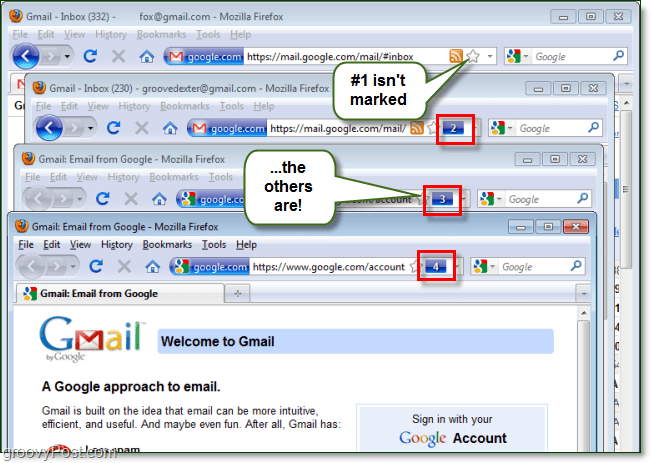Τελευταία ενημέρωση στις

Αντιμετωπίζετε πρόβλημα με τον ήχο από το έξυπνο ηχείο σας; Ακολουθούν πέντε διορθώσεις εάν η Alexa σας ακούγεται ασαφής.
Το Alexa είναι διαθέσιμο σε πολλές συσκευές ακόμα και στο τηλέφωνό σας. Ωστόσο, δεν έχουν όλες αυτές οι συσκευές την υψηλότερη ποιότητα ήχου. Ένα Echo Dot δεν θα είναι σε θέση να παράγει το ίδιο εύρος ήχου με ένα Sonos One, για παράδειγμα. Αν και η ποιότητα του ήχου είναι συνήθως αρκετά καλή για τις περισσότερες ανάγκες, μπορεί να διαπιστώσετε ότι ο ήχος από τη συσκευή σας είναι πολύ πνιγμένος για τις προτιμήσεις σας.
Ακολουθούν πέντε διορθώσεις για το πότε η Alexa σας ακούγεται πνιχτή.
1. Ενημερώστε τη συσκευή Echo σας
Η Amazon παρέχει τακτικές ενημερώσεις για τις συσκευές Echo της. Μερικές φορές αυτές οι ενημερώσεις μπορεί να έχουν λιγότερο από τα επιθυμητά αποτελέσματα, όπως να επηρεάσουν την ποιότητα του ήχου της φωνής της Alexa. Αυτά τα προβλήματα συνήθως επιδιορθώνονται σε επόμενες ενημερώσεις, ωστόσο. Οι ενημερώσεις συνήθως γίνονται αυτόματα, αλλά εάν η συσκευή σας Echo είναι απασχολημένη, ενδέχεται να μην έχει ενημερωθεί ακόμα. Εάν η Alexa σας ακούγεται ασαφής, δοκιμάστε να ενημερώσετε τη συσκευή Echo για να δείτε εάν αυτό βοηθά.
Για να ενημερώσετε μια συσκευή Echo:
- Αρχικά, για να ελέγξετε ότι η συσκευή σας δεν είναι ήδη ενημερωμένη, ανοίξτε το Alexa εφαρμογή.
- Πατήστε το Περισσότερο εικονίδιο κάτω δεξιά στην οθόνη.

- Κάντε κύλιση προς τα κάτω και πατήστε Ρυθμίσεις.
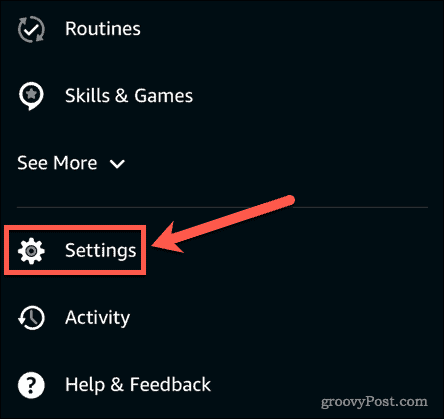
- Παρακέντηση ΣυσκευήΡυθμίσεις.
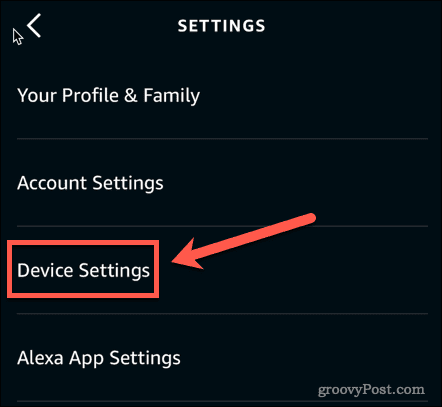
- Πατήστε στη συσκευή Alexa που θέλετε να ενημερώσετε.
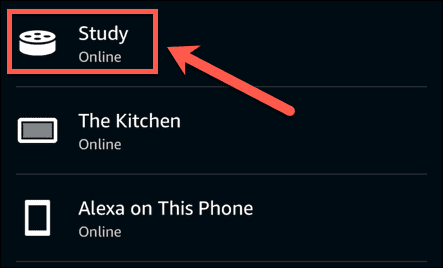
- Στην επάνω δεξιά γωνία της οθόνης, πατήστε το Ρυθμίσεις εικόνισμα.
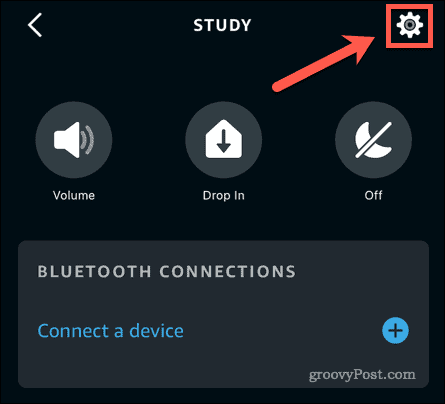
- Κάντε κύλιση στο κάτω μέρος της σελίδας και πατήστε Σχετικά με.
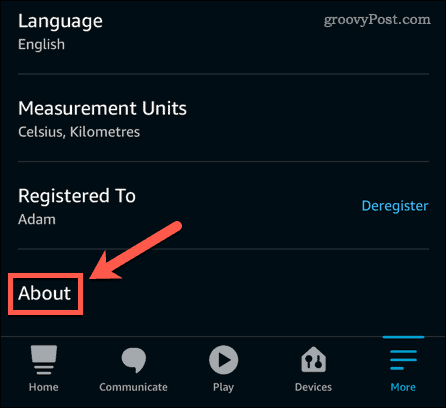
- Η τρέχουσα έκδοση λογισμικού σας εμφανίζεται παρακάτω Έκδοση λογισμικού συσκευής.
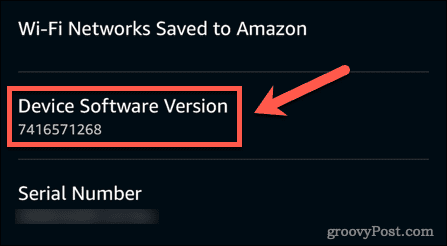
- Σημειώστε την τρέχουσα έκδοση και, στη συνέχεια, μεταβείτε στο Εκδόσεις λογισμικού Alexa. Εάν ο αριθμός έκδοσης είναι μικρότερος από την τρέχουσα έκδοση, θα πρέπει να συνεχίσετε με τις παρακάτω οδηγίες για να ενημερώσετε τη συσκευή σας.
- Πάτα το Βουβός κουμπί στις συσκευές Alexa σας. Αυτό εμποδίζει τη συσκευή να ακούει και σημαίνει ότι δεν υπάρχει τίποτα που να παρεμποδίζει τη διαδικασία ενημέρωσης.
- Περιμένετε να ξεκινήσει η ενημέρωση. Αυτό μπορεί να διαρκέσει έως και μισή ώρα για να ξεκινήσει. Θα ακούσετε την Alexa να ανακοινώνει ότι πρέπει να πραγματοποιήσει μια ενημέρωση. Η συσκευή σας Echo θα επανεκκινήσει μόλις ολοκληρωθεί η ενημέρωση.
2. Αλλάξτε τις ρυθμίσεις του ισοσταθμιστή για τη συσκευή Alexa σας
Εάν η Alexa σας ακούγεται ασαφής κατά την αναπαραγωγή μουσικής, τότε μπορείτε να αλλάξετε τις ρυθμίσεις του ισοσταθμιστή για τη συσκευή σας για να προσπαθήσετε να βελτιώσετε τα πράγματα. Μπορείτε να αλλάξετε αυτές τις ρυθμίσεις είτε μέσω της εφαρμογής είτε με φωνητικές εντολές. Λάβετε υπόψη ότι η αλλαγή των ρυθμίσεων του ισοσταθμιστή δεν έχει καμία επίδραση στη φωνή της Alexa, επομένως εάν το πρόβλημά σας είναι η πνιγμένη ομιλία, αυτή η επιδιόρθωση δεν θα βοηθήσει.
Για να αλλάξετε τις ρυθμίσεις του ισοσταθμιστή της συσκευής Echo στην εφαρμογή:
- Εκκινήστε το Alexa εφαρμογή.
- Παρακέντηση συσκευές.
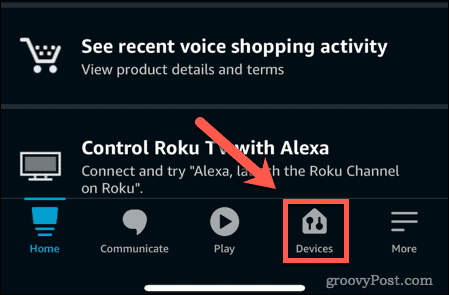
- Στο επάνω μενού, πατήστε Echo & Alexa.
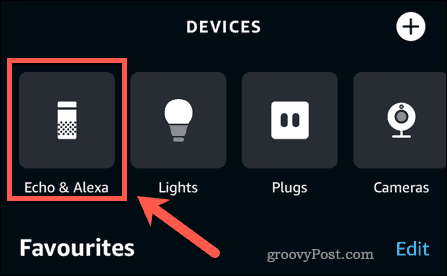
- Επιλέξτε τη συσκευή για την οποία θέλετε να αλλάξετε τις ρυθμίσεις του ισοσταθμιστή.
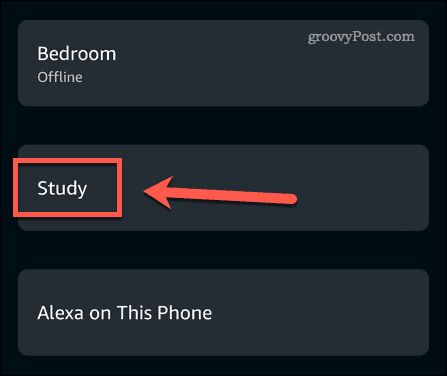
- Πατήστε το Ρυθμίσεις εικόνισμα.
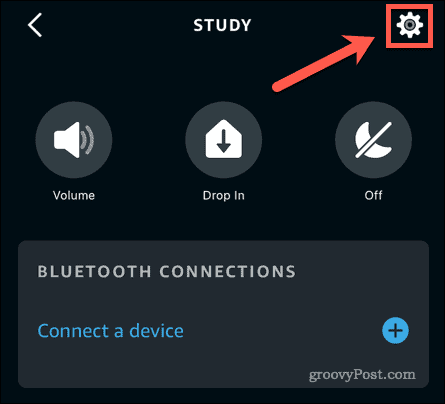
- Παρακέντηση Ρυθμίσεις ήχου.
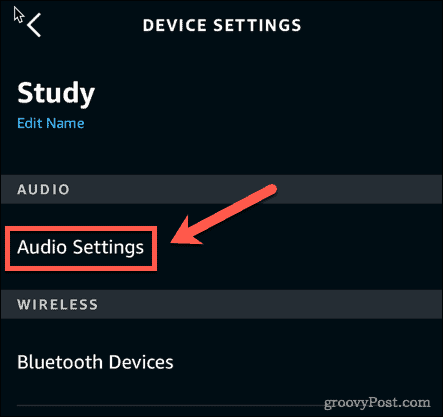
- Τώρα μπορείτε να αλλάξετε τα επίπεδα για μπάσα, μεσαία κλίμακα και πρίμα. Εάν η μουσική σας ακούγεται σβησμένη, δοκιμάστε να χαμηλώσετε τα μπάσα και να αυξήσετε τα πρίμα.
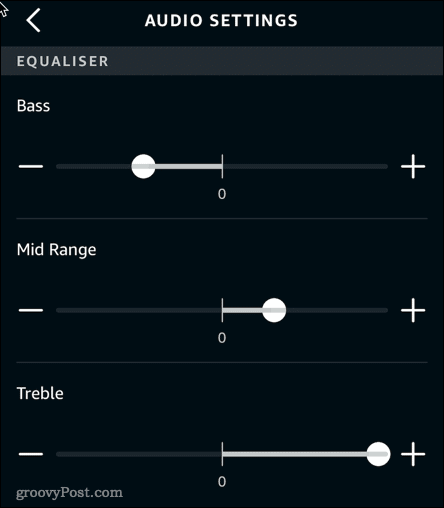
Για να αλλάξετε τις ρυθμίσεις του ισοσταθμιστή συσκευών Echo φωνητικά:
- Για να αυξήσετε ή να μειώσετε μια ρύθμιση, πείτε «Alexa, γυρίστε [πάνω ή κάτω] τα [μπάσα, μεσαία εμβέλεια ή πρίμα]».
- Ρυθμίστε τον ισοσταθμιστή σε συγκεκριμένες τιμές λέγοντας, «Alexa, ορίστε τα [Μπάσα, μεσαίο εύρος ή πρίμα] σε [τιμή μεταξύ -6 και 6]».
- Για να μετατρέψετε μια ρύθμιση ισοσταθμιστή στο μέγιστο ή στο ελάχιστο, πείτε «Alexa, ορίστε τα [Μπάσα, μεσαίο εύρος ή πρίμα] σε [μέγιστο ή ελάχιστο]».
- Για να επιστρέψετε στις αρχικές ρυθμίσεις, πείτε "Alexa, επαναφορά ισοσταθμιστή".
3. Δοκιμάστε να μετακινήσετε τη συσκευή Echo σας
Μια άλλη πιθανή αιτία που το Alexa σας ακούγεται πνιχτό είναι ο ήχος που μειώνεται από αντικείμενα που βρίσκονται κοντά στο ηχείο σας. Για παράδειγμα, εάν η συσκευή σας βρίσκεται σε ένα περβάζι παραθύρου κοντά σε κάποιες κουρτίνες, αυτό μπορεί να μειώσει την έξοδο από το ηχείο σας.
Δοκιμάστε να αλλάξετε τη θέση της συσκευής Alexa για να δείτε αν αυτό κάνει τη διαφορά. Θα μπορούσατε επίσης να δοκιμάσετε να το τοποθετήσετε σε μια υπερυψωμένη βάση για να σταματήσετε να χάνονται ορισμένοι από τους ήχους στην επιφάνεια στην οποία στέκεται.
4. Δοκιμάστε μια διαφορετική φωνή Alexa
Εάν αντιμετωπίζετε προβλήματα με τη φωνή της Alexa να είναι πνιγμένη και δύσκολο να κατανοηθεί, ίσως έχετε καλύτερη τύχη να δοκιμάσετε μια διαφορετική φωνή. Μπορείτε να αλλάξετε τη φωνή της Alexa σε άλλη τοποθεσία με την ίδια γλώσσα με τη δική σας για να δείτε αν αυτό βελτιώνει τα πράγματα.
Για να αλλάξετε τη φωνή της Alexa:
- Ανοιξε το Alexa εφαρμογή.
- Στην κάτω δεξιά γωνία της οθόνης, πατήστε το Περισσότερο εικόνισμα.

- Κάντε κύλιση προς τα κάτω και πατήστε Ρυθμίσεις.
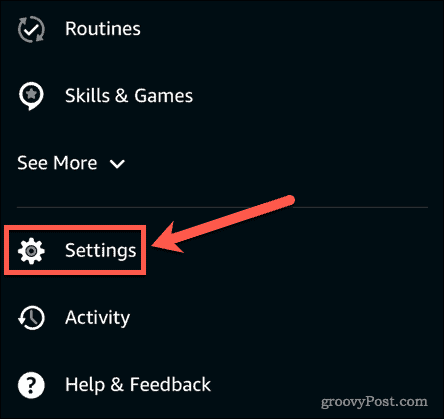
- Παρακέντηση Ρυθμίσεις συσκευής.
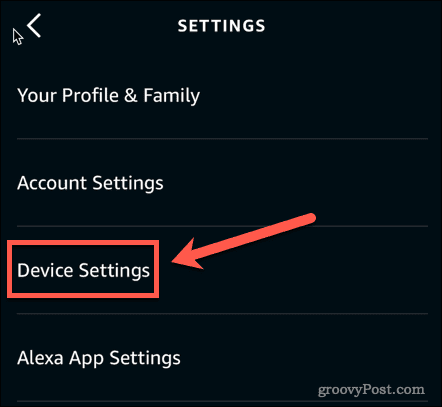
- Επιλέξτε τη συσκευή για την οποία θέλετε να αλλάξετε τη φωνή.
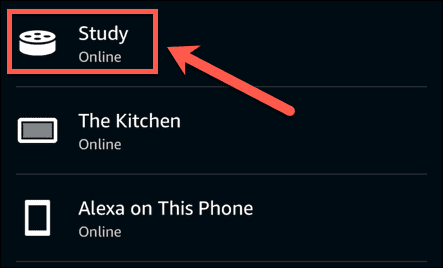
- Στην επάνω δεξιά γωνία της οθόνης, πατήστε το Ρυθμίσεις εικόνισμα.
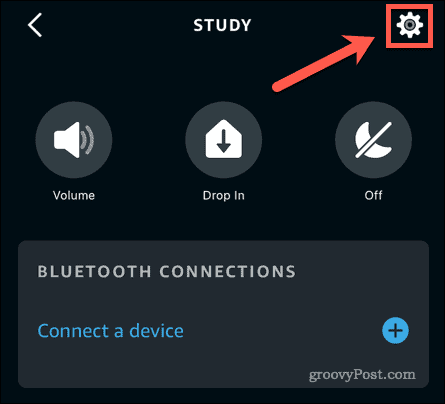
- Κάντε κύλιση προς τα κάτω και πατήστε Γλώσσα.
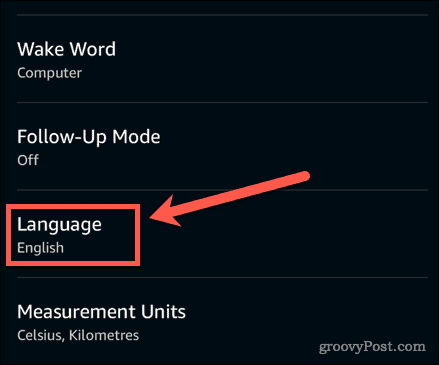
- Επιλέξτε μία από τις άλλες επιλογές φωνής που είναι στην ομιλούμενη γλώσσα σας. Ορισμένες επιλογές εμφανίζουν πολλές γλώσσες. Εάν επιλέξετε μία από αυτές τις επιλογές, η Alexa θα απαντήσει στην ίδια γλώσσα που χρησιμοποιείτε όταν μιλάτε στην Alexa.
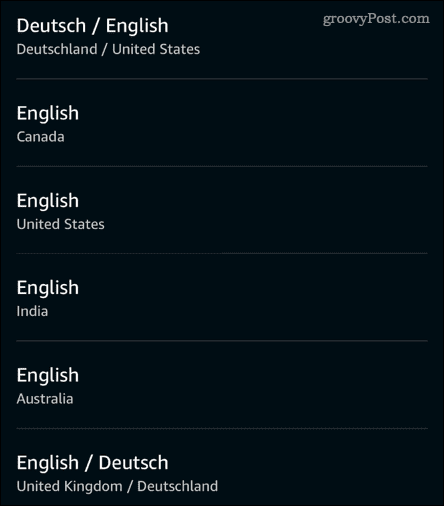
- Μπορεί να δείτε μια προειδοποίηση ότι η επιλεγμένη γλώσσα της χώρας σας δεν υποστηρίζεται πλήρως. Εάν εξακολουθείτε να θέλετε να συνεχίσετε, πατήστε Εντάξει.
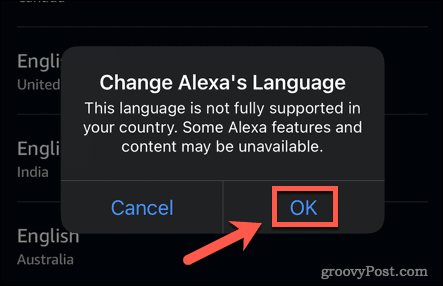
- Θα δείτε ένα άλλο αναδυόμενο παράθυρο που θα εξηγεί ότι η ενημέρωση μπορεί να διαρκέσει μερικά λεπτά. Παρακέντηση Εντάξει να απορρίψει αυτό.
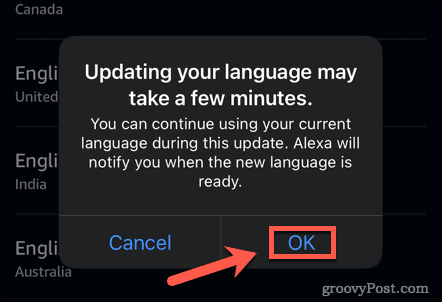
- Όταν τα φώτα στη συσκευή σας σταματήσουν να αναβοσβήνουν, η φωνή της Alexa θα πρέπει τώρα να είναι διαφορετική. Δοκιμάστε να τη ρωτήσετε για τον καιρό για να ακούσετε τη νέα προφορά.
5. Συνδέστε ένα εξωτερικό ηχείο
Εάν καμία από τις παραπάνω επιδιορθώσεις δεν λειτουργεί, το πρόβλημα μπορεί να είναι ότι η πνιγμένη φωνή Alexa είναι ό, τι καλύτερο μπορείτε να βγάλετε από τη συσκευή σας. Αυτό μπορεί να οφείλεται σε ένα ελαττωματικό ηχείο ή στα μικρά ηχεία που χρησιμοποιούνται σε ορισμένες από τις μικρότερες συσκευές Echo. Ως τελευταία λύση, μπορείτε να δοκιμάσετε να συνδέσετε ένα εξωτερικό ηχείο στη συσκευή σας Echo.
Για να συνδέσετε ένα εξωτερικό ηχείο στην Alexa μέσω Bluetooth:
- Ενεργοποιήστε το ηχείο Bluetooth και βάλτε το σε λειτουργία σύζευξης. Θα χρειαστεί να ακολουθήσετε τις οδηγίες του ομιλητή σας για να το κάνετε αυτό.
- Εκκινήστε το Alexa εφαρμογή και πατήστε στο Περισσότερο εικόνισμα.

- Κάντε κύλιση προς τα κάτω και πατήστε Ρυθμίσεις.
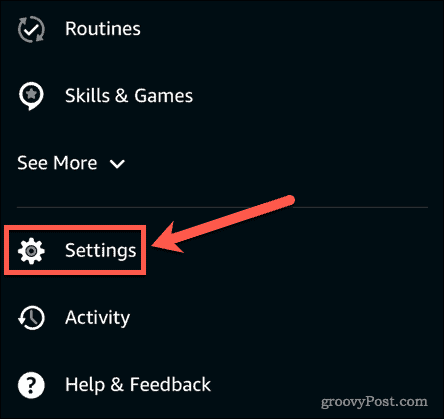
- Παρακέντηση Ρυθμίσεις συσκευής.
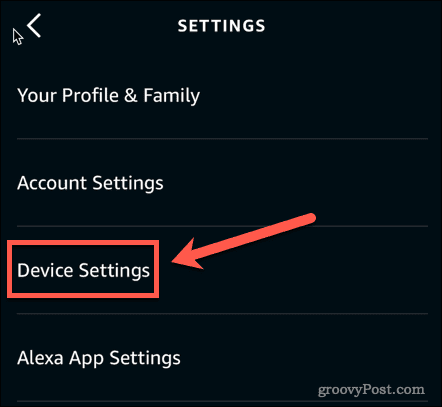
- Επιλέξτε τη συσκευή που θέλετε να συνδέσετε στο ηχείο.
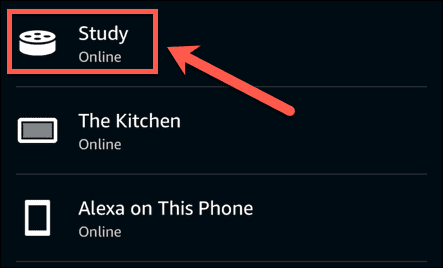
- Υπό Συνδέσεις Bluetooth, πατήστε στο Συν (+) εικονίδιο δίπλα Συνδέστε μια Συσκευή.
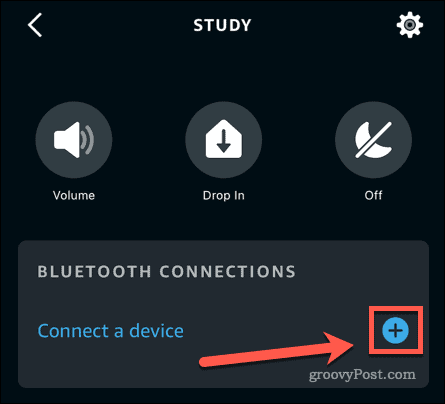
- Περιμένετε μέχρι η εφαρμογή να βρει διαθέσιμες συσκευές.
- Πατήστε στο ηχείο που θέλετε να αντιστοιχίσετε.
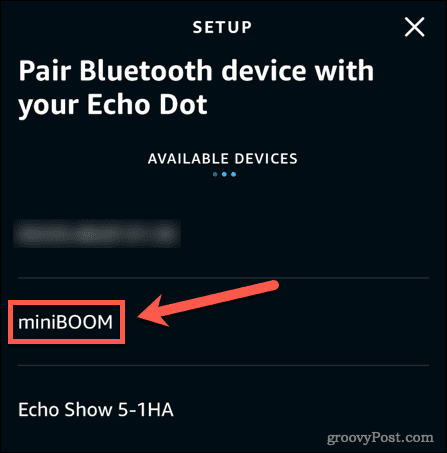
- Η Alexa θα πρέπει να ανακοινώσει ότι η σύζευξη ήταν επιτυχής. Δοκιμάστε να ζητήσετε από την Alexa να παίξει ένα τραγούδι και θα πρέπει να ακούσετε τον ήχο από το ηχείο σας.
Για να συνδέσετε ένα εξωτερικό ηχείο στην Alexa με καλώδιο ήχου:
- Εάν προτιμάτε να συνδέσετε το ηχείο σας απευθείας στη συσκευή Alexa, θα χρειαστείτε ένα καλώδιο ήχου με υποδοχή 3,5 mm.
- Συνδέστε το ένα άκρο του καλωδίου σας στο ηχείο σας. Συνδέστε το άλλο στη θύρα εξόδου ήχου της συσκευής σας Echo.
- Ενεργοποιήστε το ηχείο σας και ζητήστε από την Alexa να παίξει ένα τραγούδι. Θα πρέπει τώρα να ακούσετε τον ήχο από το ηχείο σας.
Λάβετε περισσότερα από την Alexa
Εάν η Alexa σας ακούγεται ασαφής, μια από τις παραπάνω επιδιορθώσεις ελπίζουμε ότι θα σας βοηθήσει. Οι μικρότερες συσκευές Echo θα έχουν αναπόφευκτα χαμηλότερη ποιότητα ήχου από τις συσκευές με μεγαλύτερες, πιο υψηλής ποιότητας ηχεία, επομένως μπορεί η μόνη σας λύση να είναι να χρησιμοποιήσετε ένα εξωτερικό ηχείο ή να αναβαθμίσετε το Echo σας συσκευή.
Μόλις επιλυθούν τα προβλήματα ήχου, μπορείτε να απολαύσετε όλα τα οφέλη που μπορεί να προσφέρει η Alexa. Υπάρχουν τόσα πολλά που μπορούν να ελεγχθούν μέσω της Alexa. Μπορείς ελέγξτε ένα Xbox One, τα δικα σου Fire TV, και ακόμη και το δικό σου Amazon Prime Photos. Αν θέλετε λίγη διασκέδαση, μπορείτε ακόμη και ρυθμίστε μια ειδοποίηση εισβολέα Alexa για να τρομάξετε όποιον εισβάλει στο σπίτι σας.
Πώς να βρείτε το κλειδί προϊόντος των Windows 11
Εάν πρέπει να μεταφέρετε τον αριθμό-κλειδί προϊόντος των Windows 11 ή απλά το χρειάζεστε για να κάνετε μια καθαρή εγκατάσταση του λειτουργικού συστήματος,...
Πώς να εκκαθαρίσετε την προσωρινή μνήμη, τα cookies και το ιστορικό περιήγησης του Google Chrome
Το Chrome κάνει εξαιρετική δουλειά στην αποθήκευση του ιστορικού περιήγησής σας, της προσωρινής μνήμης και των cookie για τη βελτιστοποίηση της απόδοσης του προγράμματος περιήγησής σας στο διαδίκτυο. Δικό της πώς να...
Αντιστοίχιση τιμών εντός του καταστήματος: Πώς να λαμβάνετε τιμές μέσω Διαδικτύου κατά τις αγορές σας στο κατάστημα
Η αγορά στο κατάστημα δεν σημαίνει ότι πρέπει να πληρώσετε υψηλότερες τιμές. Χάρη στις εγγυήσεις αντιστοίχισης τιμών, μπορείτε να λαμβάνετε εκπτώσεις στο διαδίκτυο ενώ κάνετε αγορές σε...
Πώς να κάνετε δώρο μια συνδρομή Disney Plus με μια ψηφιακή δωροκάρτα
Εάν απολαμβάνετε το Disney Plus και θέλετε να το μοιραστείτε με άλλους, δείτε πώς μπορείτε να αγοράσετε μια συνδρομή Disney+ Gift για...